4.1组件的定义及属性
-
组件的定义:组件是由 WXML 结构、样式表和 JavaScript 代码组成的封装单元,可以实现特定的功能或者展示特定的内容。
-
属性:属性是组件的特性,用于控制组件的外观和行为。
-
常见属性:class和style:用于设置组件的样式,class可以引用全局样式表中定义的样式,style用于设置内联样式。data-xxx:自定义数据属性,可以在组件上添加自定义的数据,用于在事件处理或样式控制中使用。id:为组件指定唯一的标识符,方便 JavaScript 操作和样式控制。bind/ catch事件:用于绑定组件的事件处理函数
4.2容器视图组件
容器视图组件用于承载和布局其他组件或内容,是构建页面结构的基础概。
常用的容器视图组件及其属性:
-
view(视图容器):
- view 是小程序中最常用的容器组件之一,用于承载其他组件或内容,并控制它们的布局和样式。
- 常见属性包括 class、style、data、id,以及事件绑定相关的 bind/ catch 等。
-
scroll-view(可滚动视图区域):
- scroll-view 是一个可滚动的区域,可用于显示超出容器尺寸的内容。
- 属性包括 scroll-x(横向滚动)、scroll-y(纵向滚动)、scroll-top(滚动到顶部位置)、scroll-left(滚动到左边位置)等。
-
swiper(滑块视图容器):
- swiper 是一个可以左右滑动切换的视图容器。
- 属性包括 indicator-dots(是否显示指示点)、autoplay(是否自动切换)、interval(自动切换时间间隔)等。
view组件示例
.xml
<view style="text-align: center;">默认flex布局</view>
<view style="display: flex;">
<view style="border: 1px solid red;flex-grow: 1;">1</view>
<view style="border: 1px solid red;flex-grow: 1;">1</view>
<view style="border: 1px solid red;flex-grow: 1;">1</view>
</view>
<view style="text-align: center;">上下混合布局</view>
<view style="display: flex;flex-direction: column;">
<view style="border: 1px solid red;">1</view>
<view style="display: flex;">
<view style="border: 1px solid red;flex-grow: 1;">2</view>
<view style="border: 1px solid red;flex-grow: 1;">3</view>
</view>
</view>
<view style="text-align: center;">左右混合布局</view>
<view style="display: flex;">
<view style="border: 1px solid red;flex-grow: 1;">1</view>
<view style="display: flex;flex-direction: column;flex-grow: 1;">
<view style="border: 1px solid red;flex-grow: 1;">2</view>
<view style="border: 1px solid red;flex-grow: 1;">3</view>
</view>
</view>效果图

scroll-view示例
.xml
<swiper indicator-dots='true' autoplay='true' interval='5000' duration ='1000'>
<swiper-item>
<image src="../image/电源.png" style="width: 100%;"></image>
</swiper-item>
<swiper-item>
<image src="../image/耳机.png" style="width: 100%;"></image>
</swiper-item>
<swiper-item>
<image src="../image/风扇.png" style="width: 100%;"></image>
</swiper-item>
</swiper>效果图

swiper示例
<swiper autoplay interval="2000" duration="500" style="height: 200rpx;">
<swiper-item>
<view style="height: 200rpx; background-color: #ff6666;">Slide 1</view>
</swiper-item>
<swiper-item>
<view style="height: 200rpx; background-color: #66ccff;">Slide 2</view>
</swiper-item>
<swiper-item>
<view style="height: 200rpx; background-color: #99ff99;">Slide 3</view>
</swiper-item>
</swiper>
效果图

4.3基础内容组件
icon
.xml
<view>icon类型:
<block wx:for="{{iconType}}">
<icon type="{{item}}"/>{{item}}
</block>
</view>
<view>icon大小:
<block wx:for="{{iconSize}}">
<icon type="success" size="{{item}}"/>{{item}}
</block>
</view>
<view>icon颜色:
<block wx:for="{{iconColor}}">
<icon type="success" size="30" color="{{item}}"/>{{item}}
</block>
</view>.js
Page({
data:{
iconType:["success","success_no_circle","info","warn","waiting","cancel","download","search","clear"],
iconSize:[10,20,30,40],
iconColor:['#f00','#0f0','#00f']
}
})效果图

text

示例代码如下
<block wx:for="{{x}}" wx:for-item="x">
<view class="aa">
<block wx:for="{{25-x}}" wx:for-item="x">
<text decode="{{true}}" space="{{true}}"> </text></block>
<block wx:for="{{y}}" wx:for-item="y">
<block wx:if="{{y<=2*x-1}}">
<text>*</text></block></block></view></block>
<block wx:for="{{x}}" wx:for-item="x">
<view class="aa">
<block wx:for="{{19+x}}" wx:for-item="x">
<text decode="{{true}}" space="{{true}}"> </text></block>
<block wx:for="{{y}}" wx:for-item="y">
<block wx:if="{{y<=11-2*x}}">
<text>*</text></block></block></view></block>Page({
data:{
x:[1,2,3,4,5],
y:[1,2,3,4,5,6,7,8,9]
}
})效果图

progress
显示进度状态
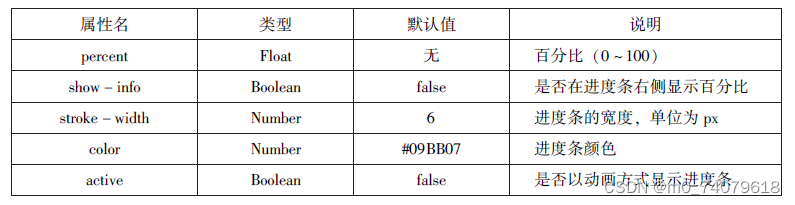
示例代码
<view>显示百分比</view>
<progress percent="80" show-info="80"></progress>
<view>改变宽度</view>
<progress percent="50" stroke-width="2"></progress>
<view>自动显示进度条</view>
<progress percent="80" active></progress>效果图

4.4表单组件
表单组件用于收集用户输入的数据,常用于用户登录、注册、提交信息等场景。以下是一些常用的微信小程序表单组件:
-
input(输入框):
- 用于接收用户的单行文本输入。
- 可以设置类型(text、number、password 等)、占位符、最大长度、默认值等属性。
-
textarea(文本域):
- 用于接收用户的多行文本输入。
- 可以设置占位符、最大长度、默认值等属性。
-
checkbox(复选框):
- 用于让用户选择一个或多个选项。
- 可以设置选项列表,以及选中状态和默认值等属性。
-
radio(单选框):
- 用于让用户从多个选项中选择一个选项。
- 可以设置选项列表,以及选中状态和默认值等属性。
-
switch(开关):
- 用于表示两种状态之间的切换。
- 可以设置默认值、开关样式等属性。
-
slider(滑动选择器):
- 用于在一个固定的区间内选择一个值。
- 可以设置最小值、最大值、步长、默认值等属性。
-
picker(选择器):
- 用于从预设的列表中选择一个或多个值。
- 可以设置选项列表、默认值、多列选择等属性。
-
form(表单):
- 用于包裹表单中的各个组件,用于提交表单数据。
- 可以设置提交事件、重置事件等属性。
分门别类
4.4.1 button组件
示例代码
.xml
<button type="default">typedefault</button>
<button type="primary">typeprimary</button>
<button type="warn">typewarn</button>
<button type="default" bindtap='buttonSize' size="{{size}}">改变size</button>
<button type="default" bindtap='buttonPlain' plain="{{plain}}">改变plain</button>
<button type="default" bindtap='buttonLoading' loading="{{loading}}">改变loading显示</button>
.js
Page({
data:{
size:'default',
plain:'false',
loading:'false'
},
buttonSize:function(){
if(this.data.size=="default")
this.setData({size:'mini'})
else
this.setData({size:'default'})
},
buttonLoading:function(){
this.setData({loading:!this.data.loading})
}
})效果图
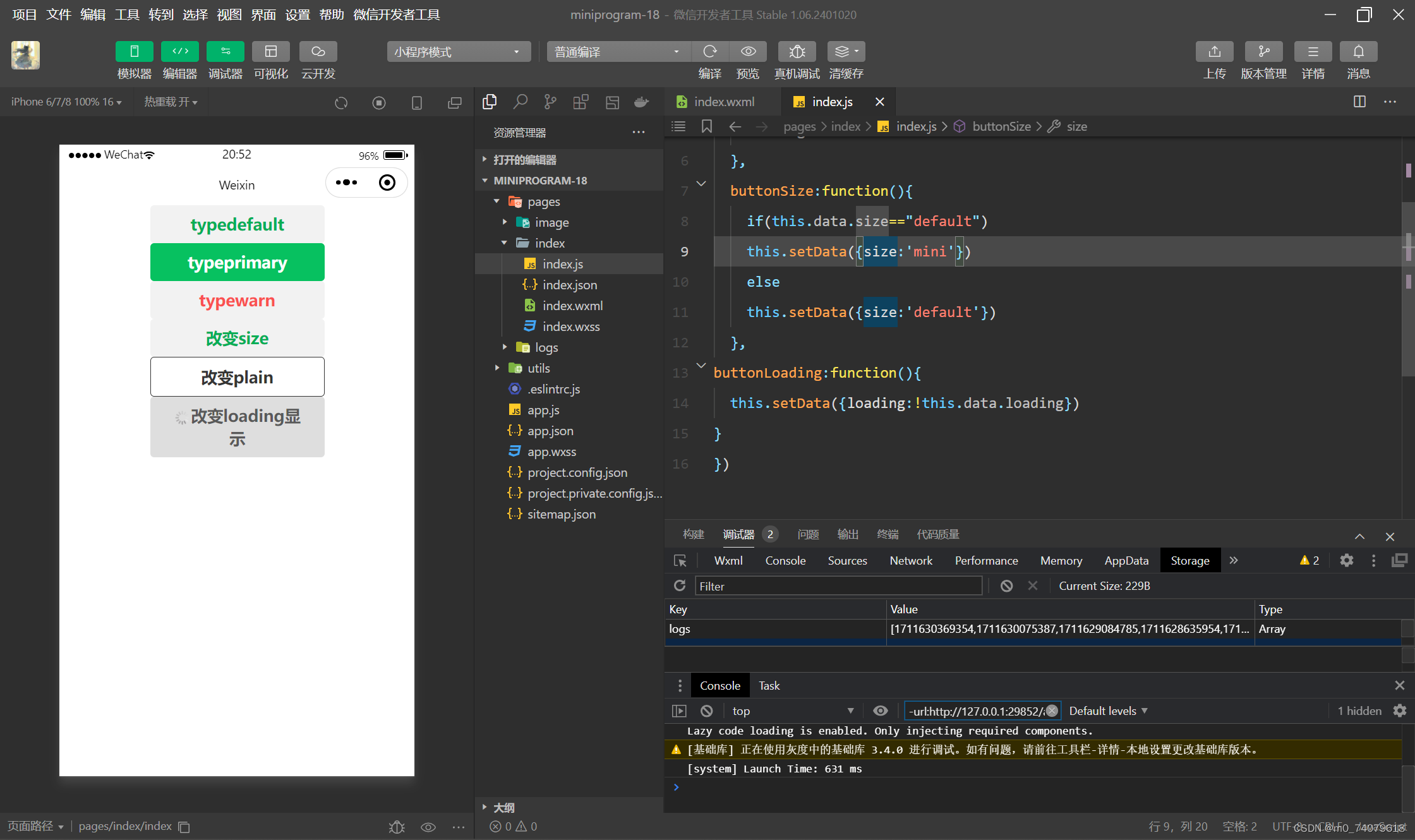
4.4.2 radio单选框
示例代码
.xml
<view>选择你喜爱的城市:</view>
<radio-group bindchange="citychange">
<radio value="西安">西安</radio>
<radio value="北京">北京</radio>
<radio value="上海">上海</radio>
<radio value="广州">广州</radio>
<radio value="深圳">深圳</radio>
</radio-group>
<view>你的选择:{{city}}</view>
<view>选择你喜爱的计算机语音:</view>
<radio-group class="radio-group" bindchange="radiochange">
<label class="radio" wx:for="{{radios}}">
<radio value="{{item.value}}" checked="{{item.checked}}"/>{{item.name}}
</label>
</radio-group>
<view>你的选择:{{lang}}</view>.js
Page({
data:{
radios:[
{name:'java',value:'JAVA'},
{name:'python',value:'Python',checked:'true'},
{name:'php',value:'PHP'},
{name:'swif',value:'Swif'},
],
city:"",
lang:""
},
citychange:function(e){
this.setData({city:e.detail.value});
},
radiochange:function(event){
this.setData({lang:event.detail.value});
console.log(event.detail.value)
}
})效果图
4.4.3 checkbox复选框
示例代码
.xml
<view>选择你想去的城市:</view>
<checkbox-group bindchange="cityChange">
<label wx:for="{{citys}}">
<checkbox value="{{item.value}}" checked="{{item.checked}}">{{item.value}}
</checkbox>
</label>
</checkbox-group>
<view>你的选择是:{{city}}</view>.js
Page({
city:"",
data:{
citys:[
{name:'km',value:'昆明'},
{name:'sy',value:'三亚'},
{name:'zh',value:'珠海',checked:'true'},
{name:'dl',value:'大连'}]
},
cityChange:function(e){
console.log(e.detail.value);
var city=e.detail.value;
this.setData({city:city})
}
})效果图

4.4.4 switch组件
示例代码
.xml
<view>
<switch bindchange="swl">{{var1}}</switch>
</view>
<view>
<switch checked bindchange="swl">{{var2}}</switch>
</view>
<view>
<switch type="checkbox" bindchange="sw3">{{var3}}</switch>
</view>.js
Page({
data:{
var1:'关',
var2:'开',
var3:'已选'
},
sw1:function(e){
this.setData({var1:e.detail.value? '开':'关'})
},
sw2:function(e){
this.setData({var2:e.detail.value? '开':'关'})
},
sw3:function(e){
this.setData({var3:e.detail.value? '已选':'关'})
}
})效果图
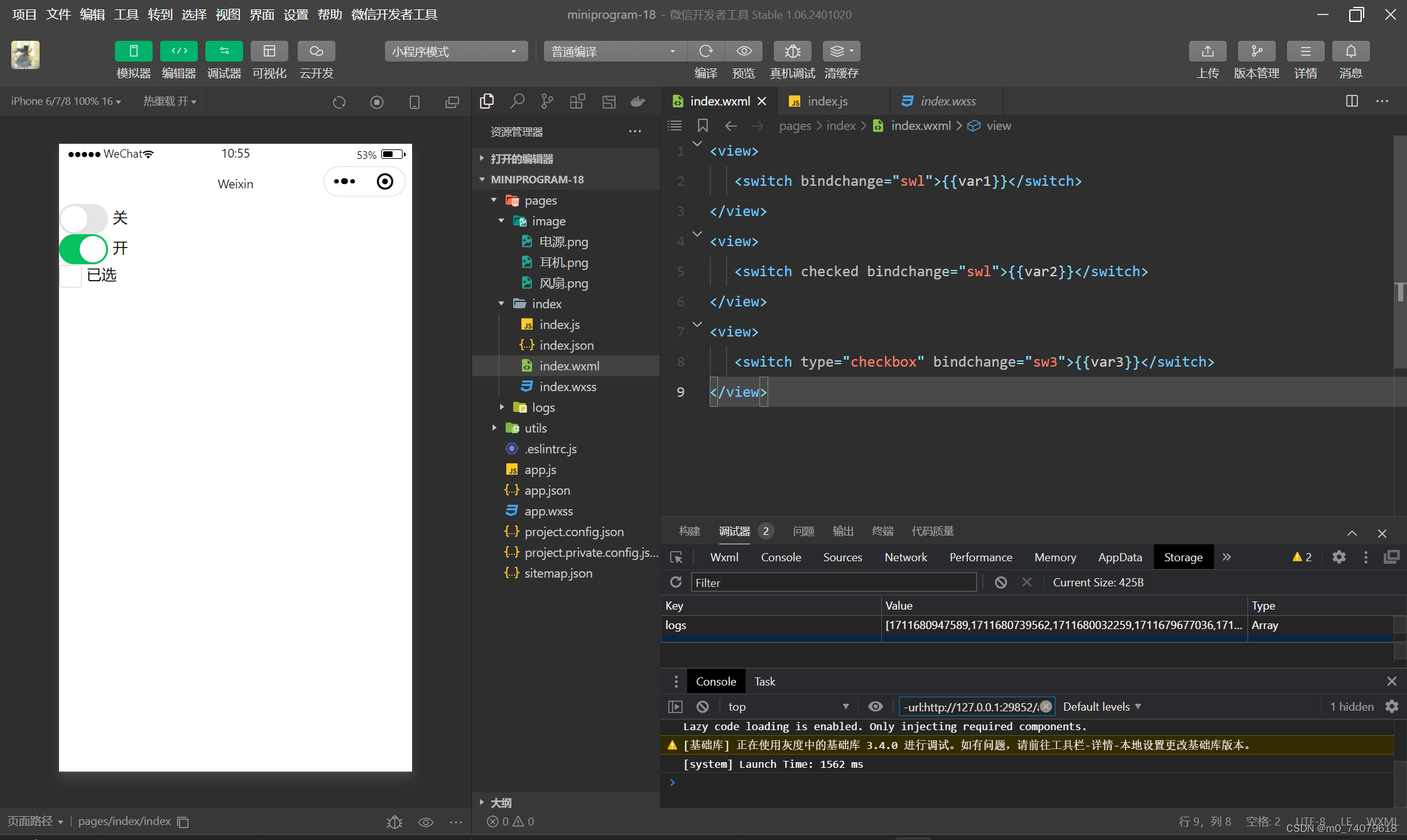
4.4.5 slider滑动选择器
示例代码
.xml
<view>默认min=0 max=100 step=1</view>
<slider></slider>
<view>显示当前值</view>
<slider show-value></slider>
<view>设置min=20 max=200 step=10</view>
<slider min='0' max='200' step="10" show-value></slider>
<view>背景条红色,已选定颜色绿色</view>
<slider color="#f00" selected-color="#0f0"></slider>
<view>滑动改变icon的大小</view>
<slider show-value bindchange='sliderchange'></slider>
<icon type="success" size="{{size}}"></icon>.js
Page({
data:{
size:'20'
},
sliderchange:function(e){
this.setData({size:e.detail.value})
}
})效果图

4.4.6 picker滚动选择器
.xml
<view>---range为数组---</view>
<picker range="{{array}}" value="{{index1}}" bindchange="arrayChange">
当前选择:{{array[index1]}}
</picker>
<view>---range为数组对象---</view>
<picker
bindchange="objArrayChange" value="{{index2}}" range-key="name" range="{{objArray}}">
当前选择:{{objArray[index2].name}}
</picker>.js
Page({
data:{
array:['Java','Python','C','C#'],
objArray:[
{id:0,name:'Java'},
{id:1,name:'Python'},
{id:2,name:'C'},
{id:3,name:'C#'},
],
index1:0,
index2:0
},
arrayChange:function(e){
console.log('picker值变为',e.detail.value)
var index=0;
this.setData({
index1:e.detail.value
})
},
objArrayChange:function(e){
console.log('picker值变为',e.detail.value)
var index=0;
this.setData({
index2:e.detail.value
})
}
})效果图

4.4.7 picker-view
.xml
<view>当前日期:{{year}}年{{year}}月{{day}}日</view>
<picker-view indicator-style="height:50px;" style="width: 100%;height: 300px;" value="{{value}}" bindchange="bindChange">
<picker-view-column>
<view wx:for="{{years}}" style="line-height: 50px;">{{item}}年</view>
</picker-view-column>
<picker-view-column>
<view wx:for="{{months}}" style="line-height: 50px;">{{item}}月</view>
</picker-view-column>
<picker-view-column>
<view wx:for="{{days}}" style="line-height: 50px;">{{item}}日</view>
</picker-view-column>
</picker-view>.js
const date=new Date()
const years=[]
const months=[]
const days=[]
for(let i=1900;i<=2050;i++){
years.push(i)
}
for(let i=1;i<=12;i++){
months.push(i)
}
for(let i=1;i<=31;i++){
days.push(i)
}
Page({
data:{
years:years,
months:months,
days:days,
year:date.getFullYear(),
months:date.getMonth()+1,
day:date.getDate(),
value:[118,0,0],
},
bindChange:function(e){
const val=e.detail.value
console.log(val);
this.setData({
year:this.data.years[val[0]],
month:this.data.months[val[1]],
day:this.data.days[val[2]]
})
}
})效果图

4.4.8 from
.xml
<form bindsubmit="forSubnit" bindreset="forReset">
<view>姓名:
<input type="text" name="xm"/>
</view>
<view>性别:
<radio-group name="xb">
<label>
<radio value="男" checked/>男</label>
<label>
<radio value="女"/>女</label>
</radio-group>
</view>
<view>爱好:
<checkbox-group name="hobby">
<label wx:for="{{hobbies}}">
<checkbox value="{{item.value}}"
checked="{{item.checked}}">{{item.value}}</checkbox>
</label>
</checkbox-group>
</view>
<button form-type="submit">提交</button>
<button form-type="reset">重置</button>
</form>.js
Page({
hobby:"",
data:{
hobbies:[
{name:'jsj',value:'计算机',checked:'true'},
{name:'music',value:'听音乐'},
{name:'game',value:'玩游戏'},
{name:'swim',value:'游泳',checked:'true'}
]
},
formSubmit:function(e){
console.log('form发生了submit事件,携带数据为:',e.detail.value)
},
formReset:function(){
console.log('form发生了reset事件')
}
})效果图

综合示例
<!-- input 输入框 -->
<input placeholder="请输入用户名" bindinput="inputChange" />
<!-- textarea 文本域 -->
<textarea placeholder="请输入内容" bindinput="textareaChange"></textarea>
<!-- checkbox 复选框 -->
<checkbox-group bindchange="checkboxChange">
<label wx:for="{{checkboxItems}}" wx:for-item="item" wx:key="{{item.value}}">
<checkbox value="{{item.value}}" checked="{{item.checked}}">{{item.name}}</checkbox>
</label>
</checkbox-group>
<!-- radio 单选框 -->
<radio-group bindchange="radioChange">
<label wx:for="{{radioItems}}" wx:for-item="item" wx:key="{{item.value}}">
<radio value="{{item.value}}" checked="{{item.checked}}">{{item.name}}</radio>
</label>
</radio-group>
<!-- switch 开关 -->
<switch checked="{{switchChecked}}" bindchange="switchChange"></switch>
<!-- slider 滑动选择器 -->
<slider value="{{sliderValue}}" min="0" max="100" bindchange="sliderChange"></slider>
<!-- picker 选择器 -->
<picker mode="selector" range="{{pickerRange}}" value="{{pickerIndex}}" bindchange="pickerChange">
<view>当前选择:{{pickerRange[pickerIndex]}}</view>
</picker>
<!-- form 表单 -->
<form bindsubmit="formSubmit" bindreset="formReset">
<button formType="submit">提交</button>
<button formType="reset">重置</button>
</form>
Page({
data: {
inputVal: '',
textareaVal: '',
checkboxItems: [
{ name: '选项1', value: 'value1', checked: false },
{ name: '选项2', value: 'value2', checked: true },
{ name: '选项3', value: 'value3', checked: false }
],
radioItems: [ // radio 单选框的选项列表
{ name: '选项1', value: 'value1', checked: false },
{ name: '选项2', value: 'value2', checked: true },
{ name: '选项3', value: 'value3', checked: false }
],
switchChecked: false,
sliderValue: 50, // slider 滑动选择器的值
pickerRange: ['选项1', '选项2', '选项3'], // picker 选择器的选项列表
pickerIndex: 0
},
inputChange: function (e) {
this.setData({
inputVal: e.detail.value
});
},
textareaChange: function (e) {
this.setData({
textareaVal: e.detail.value
});
},
checkboxChange: function (e) {
const items = this.data.checkboxItems;
const values = e.detail.value;
for (let i = 0, lenI = items.length; i < lenI; ++i) {
items[i].checked = values.indexOf(items[i].value) !== -1;
}
this.setData({
checkboxItems: items
});
},
radioChange: function (e) {
const items = this.data.radioItems;
for (let i = 0, lenI = items.length; i < lenI; ++i) {
items[i].checked = items[i].value === e.detail.value;
}
this.setData({
radioItems: items
});
},
switchChange: function (e) {
this.setData({
switchChecked: e.detail.value
});
},
sliderChange: function (e) {
this.setData({
sliderValue: e.detail.value
});
},
pickerChange: function (e) {
this.setData({
pickerIndex: e.detail.value
});
},
formSubmit: function (e) {
console.log('提交:', e.detail.value);
},
formReset: function () {
console.log('重置');
}
});
效果图

4.5多媒体组件
多媒体组件用于展示和播放各种类型的多媒体内容,包括图片、音频和视频。
-
src(图片路径):
- 图片文件的路径,可以是本地路径或者远程路径。
-
mode(图片裁剪、缩放的模式):
- 可以设置为
scaleToFill、aspectFit、aspectFill、widthFix、top、bottom、center、left、right、top left、top right、bottom left、bottom right。 - 默认值为
scaleToFill,表示缩放图片以填充容器。
- 可以设置为
-
lazy-load(图片懒加载):
- 是否开启图片懒加载,默认值为
false。 - 设置为
true表示开启图片懒加载,图片进入可视区域才会加载。
- 是否开启图片懒加载,默认值为
-
show-menu-by-longpress(长按识别小程序码或者识别图中的文字):
- 是否开启长按图片识别小程序码或者识别图中的文字,默认值为
false。 - 设置为
true表示开启,用户长按图片会弹出菜单。
- 是否开启长按图片识别小程序码或者识别图中的文字,默认值为
-
binderror(图片加载失败时触发的事件):
- 图片加载失败时触发的事件,可以用于处理加载失败的情况。
audio组件
示例代码
.xml
<audio src="{{src}}" action="{{action}}" poster="{{poster}}" name="{{name}}" author="{{author}}" loop controls></audio>
<button type="primary" bindtap='play'>播放</button>
<button type="primary" bindtap='pause'>暂停</button>
<button type="primary" bindtap='playRate'>设置速率</button>
<button type="primary" bindtap='currentTime'>设置当前时间(秒)</button>.js
Page({
data:{
poster:'',
name:'此时此刻',
author:'许巍',
src:'',
},
play:function(){
this.setData({
action:{
method:'play'
}
})
},
pause:function(){
this.setData({
action:{
method:'psuse'
}
})
},
playRate:function(){
this.setData({
action:{
method:'setPlaybackRate',
data:10
}
})
console.log('当前速率:'+this.data.action.data)
},
currentTime:function(e){
this.setData({
action:{
method:'setCurrentTime',
data:120
}
})
}
})效果图

video组件
示例代码
.xml
<video src="{{src}}" controls></video>
<view class="btn-area">
<button bindtap="bindButtonTap">获取视频</button>
</view>.js
Page({
data:{
src:"",
},
bindButtonTap:function(){
var that = this
wx.chooseVideo({
sourceType:['album','camera'],
maxDuration:60,
camera:['front','back'],
success:function(res){
that.setData({
src:res.tempFilePath
})
}
})
}
})效果图


camra组件
示例代码
.xml
<camera device-position="back" flash="off" binderror="error" style="width: 100%;height: 350px;"></camera>
<button type="primary" bindtap="takePhoto">拍照</button>
<view>预览</view>
<image mode="widthFix" src="{{src}}"></image>
.js
Page({
takePhoto(){
const ctx = wx.createCameraContext()
ctx.takePhoto({
quality:'high',
success:(res)=>{
this.setData({
src:res.tempImagePath
})
}
})
},
error(e){
console.log(e.detail)
}
})
效果图
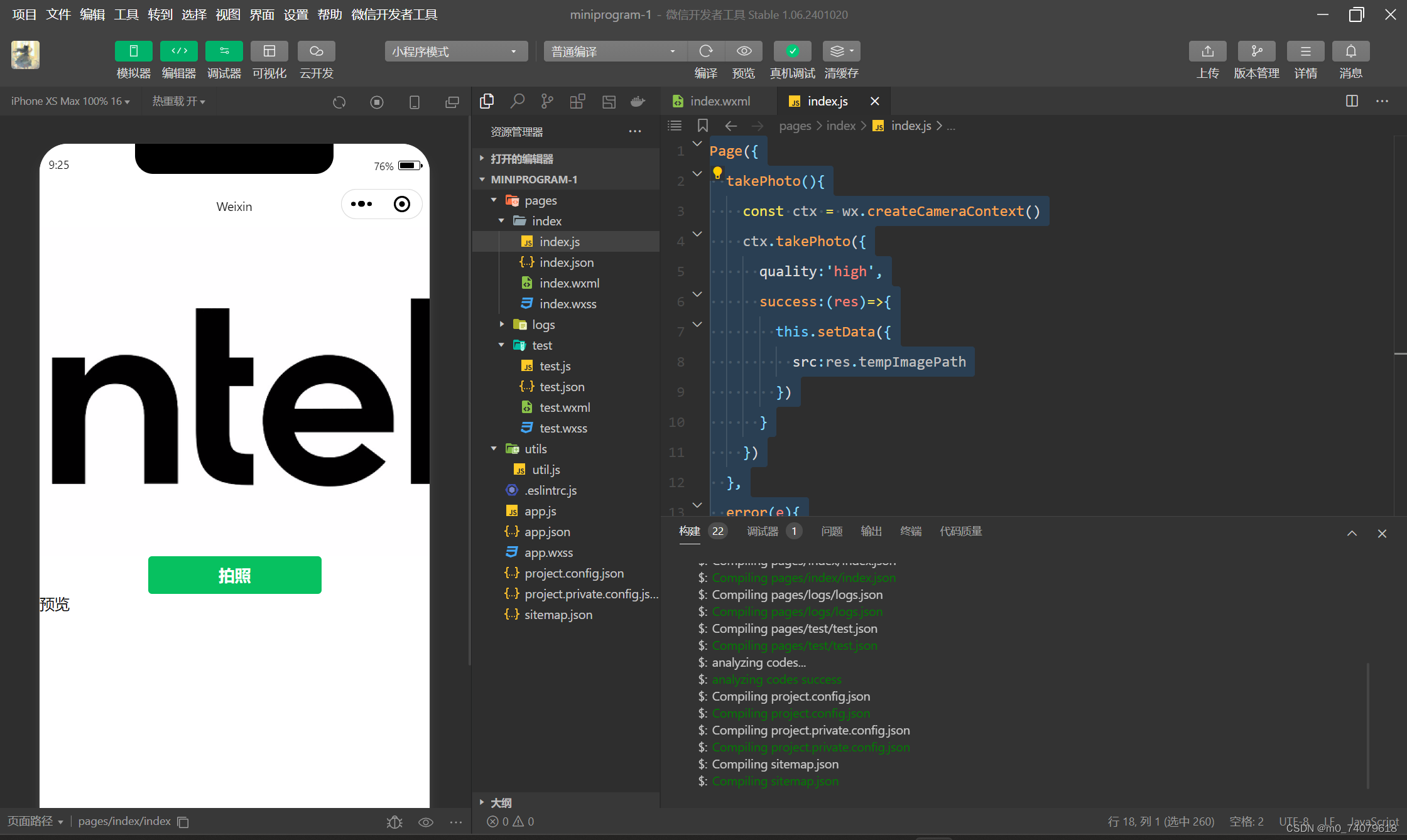

4.6 其他组件
除了前面介绍的组件以外,map组件和canvas组件比较常用
4.6.1 map
map组件用于在页面显示地图或路径
示例代码
.xml
<map id="map"
longitude="108.9200"
latitude="34.1550"
scale="14"
controls="{{controls}}"
bindcontroltap="controltap"
markers="{{markers}}"
bindmarkertap="markertap"
polyline="{{polyline}}"
bindregionchange="regionchange"
show-location
style="width: 100%;height: 300px;"></map>
.js
Page({
data:{
markers:[{
iconPath:"../image/电源.png",
id:0,
longitude:"108.9290",
latitude:"34.1480",
width:50,
height:50
}],
polyline:[{
points:[
{
longitude:"108.9200",
latitude:"34.1400",
},{
longitude:"108.9200",
latitude:"34.1500"
},{
longitude:"108.9200",
latitude:"34.1700"
} ],
color:"#00ff00",
width:2,
dottedLine:true
}],
controls:[{
id:1,
iconPath:'../image/耳机.png',
position:{
left:0,
top:300,
width:30,
height:30
},
clickable:true
}]
},
regionchange(e){
console.log(e.type)
},
markertap(e){
console.log(e.markerId)
},
controltap(e){
console.log(e.controlId)
}
})效果图
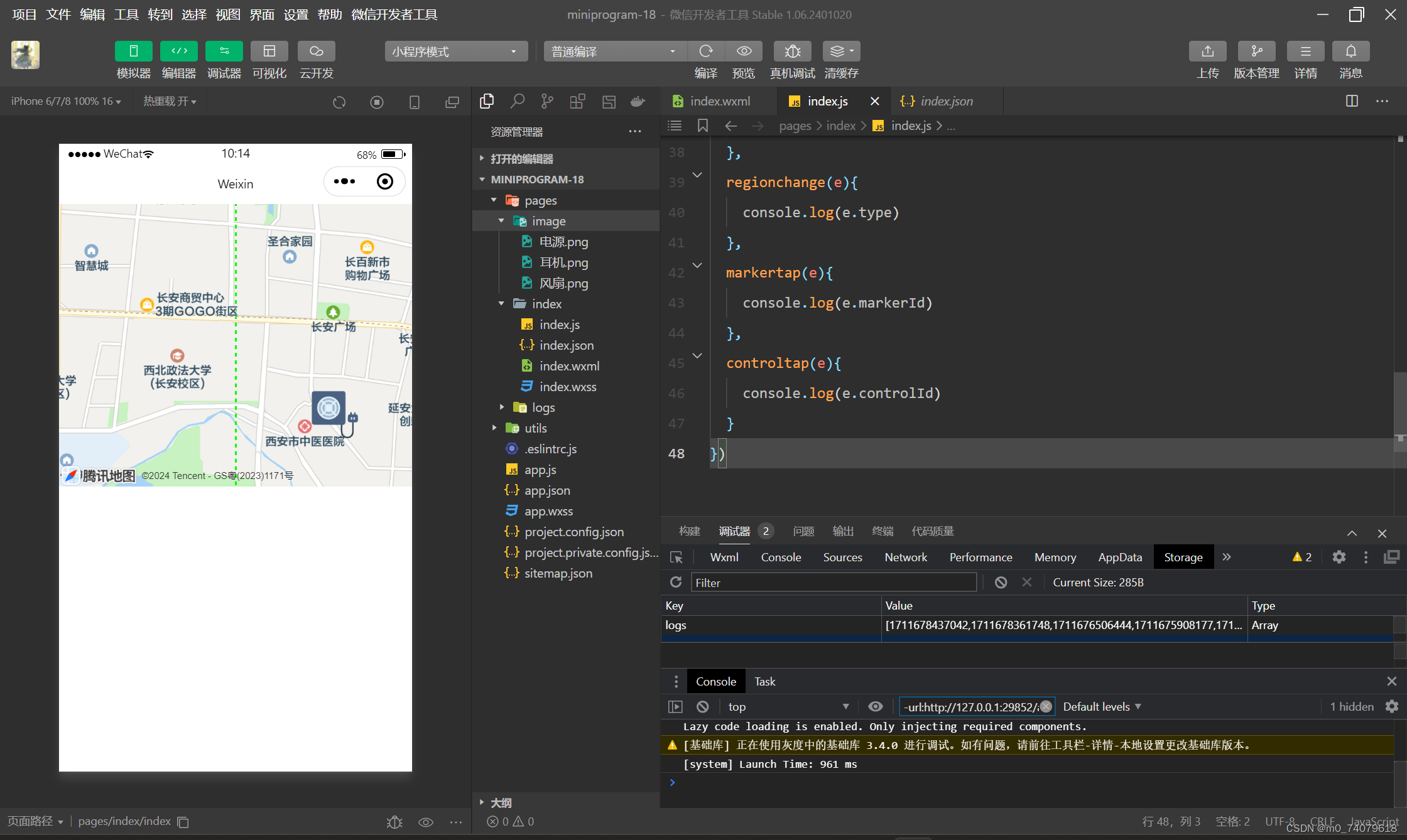
canvas组件
示例代码
.js
Page({
onReady: function () {
const ctx = wx.createCanvasContext('myCanvas', this)
ctx.setFillStyle('green')
ctx.fillRect(10, 10, 200, 100)
ctx.draw()
}
})效果图























 1774
1774











 被折叠的 条评论
为什么被折叠?
被折叠的 条评论
为什么被折叠?








